相信今天很多国内用户都在苦苦等待 iOS 9正式版的更新推送,那 iOS 9什么时候可以更新呢?国内的用户收到更新提示,应该是在北京时间9月17日凌晨1点。在升级 iOS 9之前,你要做些什么准备呢?下面三联小编给大家带来iOS 9升级教程,一起来看看吧!
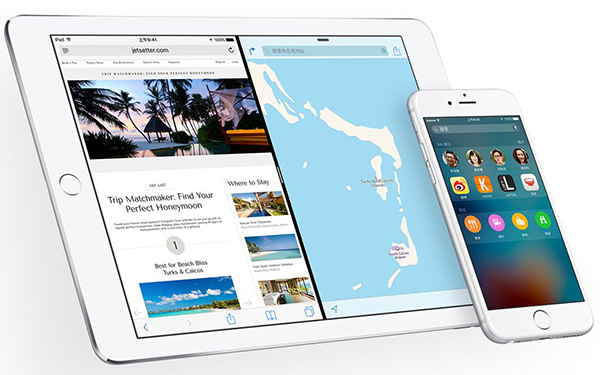
升级设备一览:
升级前,你首先要确定的就是,自己的终端是否在iOS 9正式版更新名单中。苹果之前已经公布过,包含有:iPhone 6 Plus、iPhone 6、iPhone 5S、iPhone 5C、iPhone 5、iPhone 4S、iPad Air 2、iPad Air、iPad mini 3、iPad mini 2、iPad mini、iPad 4、iPad 3、iPad 2以及iPod touch 5。
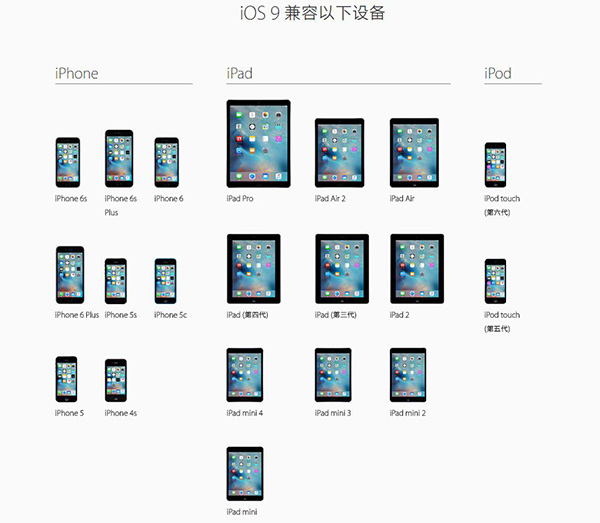
升级方法:
iOS 9的升级过程包含两个途径,一个是直接在终端上OTA,即【设置】-【通用】-【系统更新】,而另外一个则是通过电脑上的iTunes升级。
需要注意的是,iOS 9正式版更新推送前几天,服务器会很繁忙,所以升级过程中或许会出现一些问题。如果你不着急,过一段时间等系统更稳定后再更新也不迟。
升级教程:
OTA更新就不说了,方法比较简单,即【设置】-【通用】-【系统更新】;
现在来说说通过电脑升级,更新前你需要进行备份,通过iCloud或iTunes都可以。iCloud的备份过程是在设置中,找到iCloud点击备份选项即可。iTunes备份中,你可以通过iTunes WiFi同步(设置-通用-iTunes WiFi同步),也可以连接电脑后,根据弹出提示来进行备份。
备份进行后,现在来说说iTunes电脑上的升级,也很简单。开始升级前,要先手动下载跟你终端对应的iOS 9正式版固件,具体方法是:
1、用数据线将设备连接上最新版iTunes,紧接着打开iTunes,
2、按住键盘上Shift,同时点击iTunes的更新功能;
3、根据iTunes弹出对话窗,选择对应版本的iOS 9固件,点击更新即可。
【iOS9升级教程】相关文章:
★ iPhone6s开机怎么激活?升级iOS9激活iPhone6s图文教程
★ iOS9.2.1 beta版升级iOS9.3失败怎么办?iOS9.3描述文件安装教程
★ ios9如何更新?升级iOS9详细教程 附全设备固件下载
★ iOS9.2正式版怎么升级 iOS9.2正式版升级图文教程
★ iOS9.3.3 beta怎么升级?iOS9.3.3升级教程及固件下载地址汇总
★ iOS9正式版怎么升级?苹果iOS9正式版更新升级及固件刷机教程
★ iOS9.3.5怎么升级?iOS9.3.5正式版图文升级教程(附固件下载)
★ VoLTE在iPhone上怎么用?iOS9.2.1移动用户使用VoLTE升级教程
